Win7在默认情况下,放着不动时间长了就会进入屏保,然后会锁屏。锁屏后就会断网了。
Win7锁屏不断网的设置方法
在桌面任务栏上,右击网络图标,打开网络和共享中心
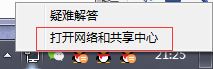
打开“网络和共享中心”页面,点击“更改适配器设置”进入网络连接页面
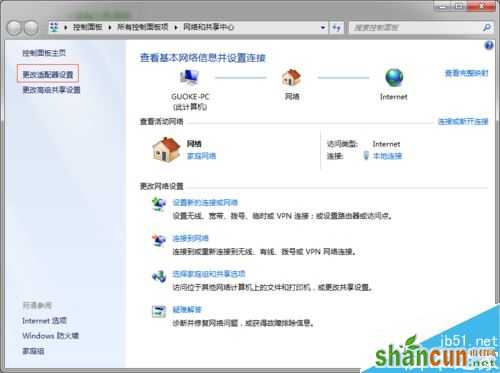
在“网络连接”页面中,右击本地连接,打开属性页面
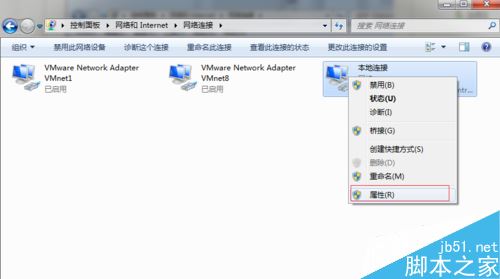
点击“配置”进入网卡属性页面
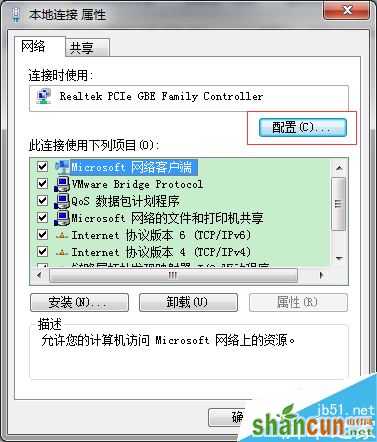
切换到最后一项“电源管理”分页,把“允许计算机关闭此设备以节约电源”选择的钩去掉

最后确定保存修改设置,这样就完成设置了。
Win7在默认情况下,放着不动时间长了就会进入屏保,然后会锁屏。锁屏后就会断网了。
Win7锁屏不断网的设置方法
在桌面任务栏上,右击网络图标,打开网络和共享中心
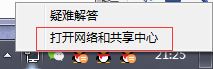
打开“网络和共享中心”页面,点击“更改适配器设置”进入网络连接页面
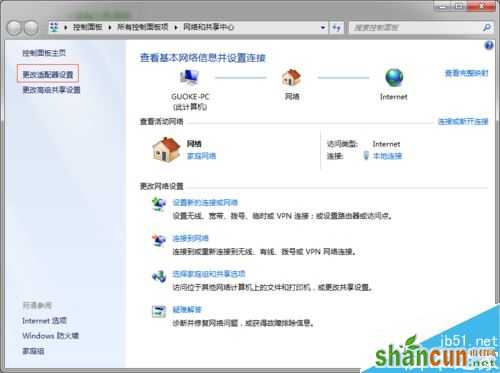
在“网络连接”页面中,右击本地连接,打开属性页面
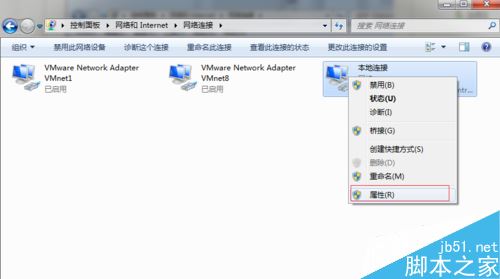
点击“配置”进入网卡属性页面
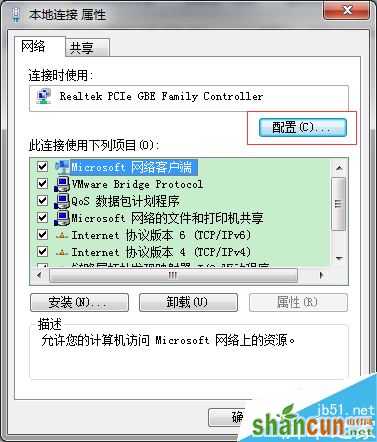
切换到最后一项“电源管理”分页,把“允许计算机关闭此设备以节约电源”选择的钩去掉

最后确定保存修改设置,这样就完成设置了。

手机看新闻
微信扫描关注